Problémy s pripojením k internetu na Windows 10? Takto ich môžete jednoducho vyriešiť!
V prípade problémov s internetom pomôže príkazový riadok

Ak používate operačný systém Windows 10 a máte problémy s pripojením k internetu, je možné, že sa budete musieť ponoriť hlbšie do nastavení operačného systému. Na tému upozorňuje portál Beebom.com.
IPConfig
V tomto prípade ide o príkaz, ktorý vám pomôže vyriešiť väčšinu bežných problémov s pripojením vo Windows 10. Prvým krokom je otvorenie príkazového riadka. Otvorte si ponuku štart, alebo stlačte klávesu windows a napíšte „cmd“. Potom kliknite na možnosť spustiť ako správca.
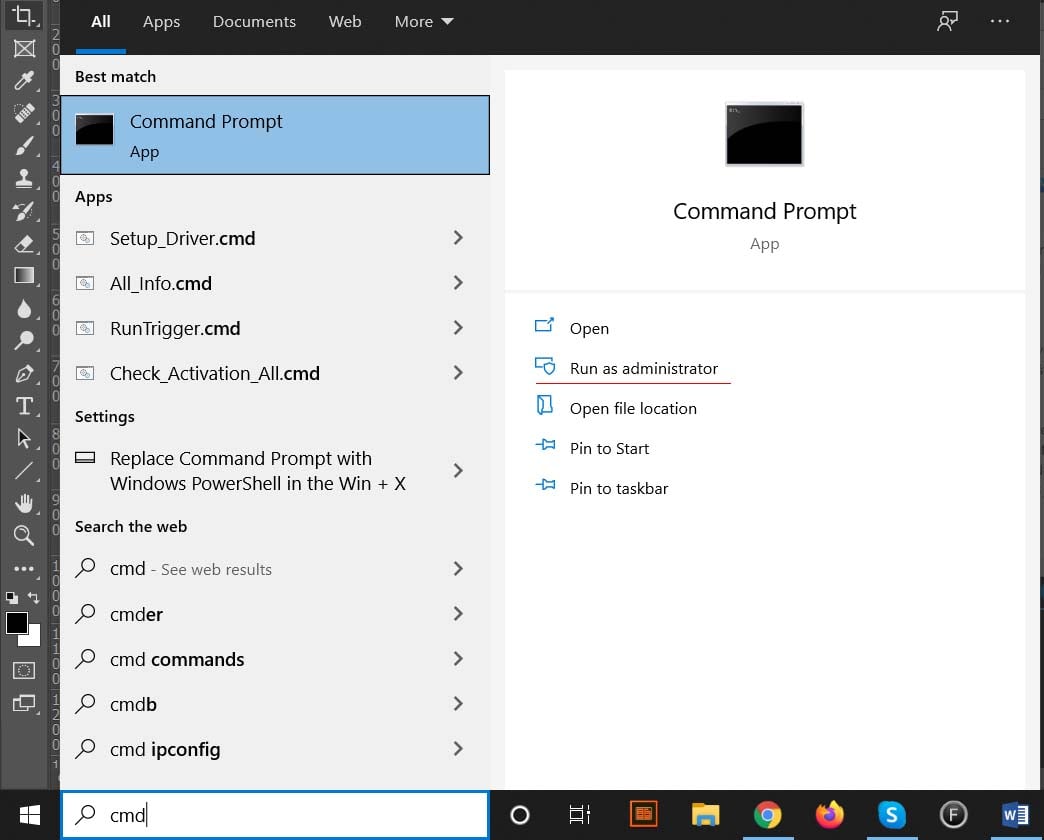
Následne je potrebné do príkazového riadka napísať príkaz „ipconfig /release“ ktorý uvoľni vaše IP konfigurácie. Potom napíšte príkaz „ipconfig /renew“. Tento príkaz získa nové IP konfigurácie zo servera DHCP.
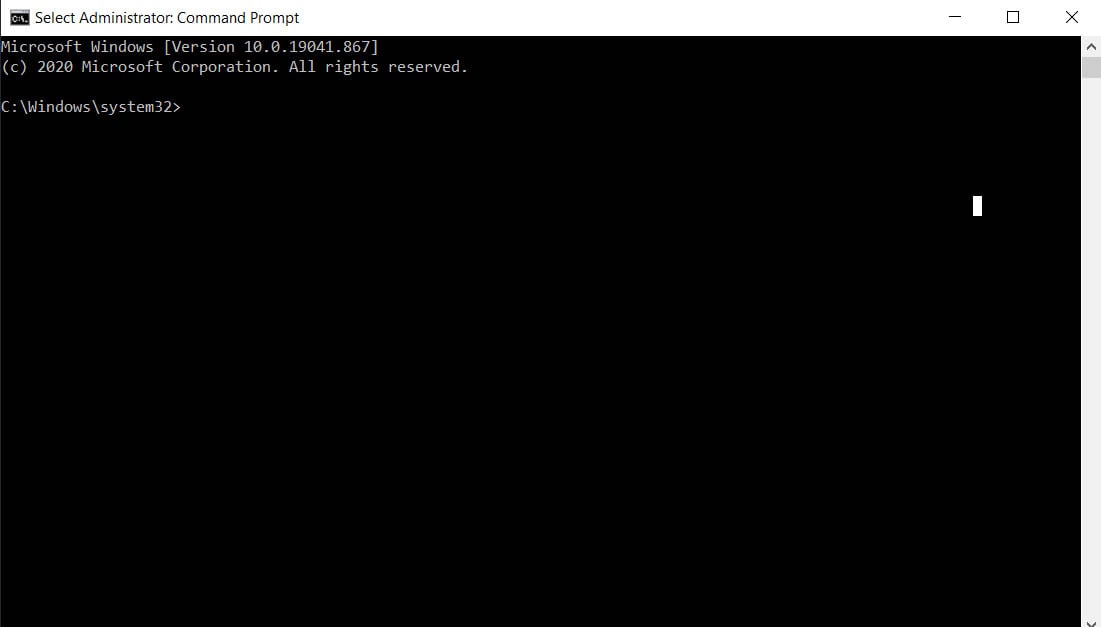
Ďalej môžete použiť príkaz „ipconfig /flushdns“, ktorý sa zbaví zastaranej pamäte DNS. Tento príkaz by mal spraviť to, že sa nestretnete s chybami v prehliadači Chrome. Príkladom je chyba „DNS_PROBE_FINISHED_NXDOMAIN“ a ak ste sa stretli práve s touto chybou, stačí rovno použiť posledný príkaz.
Netsh
Ide o ďalší z príkazov, ktorý by vám mohol pomôcť vyriešiť problémy s pripojením. Opäť si otvorte príkazový riadok, rovnako ako minule a napíšte tento príkaz: „netsh winsock reset“. Tento príkaz resetuje celý sieťový zásobník na vašom PC. Po úspešnom zadaní príkazu reštartujte počítač a problémy s pripojením by mali zmiznúť.
Neprehliadnite

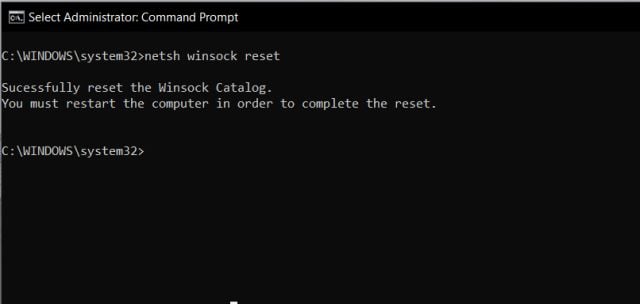
Ping
Ping je príkaz, ktorý sám o sebe neopravuje žiadne problémy, no vďaka nemu viete zistiť, či potrebujete diagnostiku siete, alebo nie. Príkaz „ping 127.0.0.1“ sa opäť zadáva cez príkazový riadok. Ak sa vám po zadaní príkazu objavila správa „Connection failed“, potrebujete použiť príkaz Netsh.
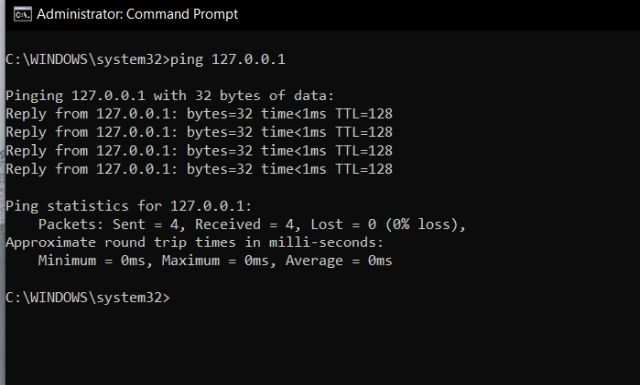
Zároveň tento príkaz môžete použiť aj na overenie si rýchlosti vášho pripojenia. Ak do príkazového riadku napíšete napríklad „ping vosveteit.sk“, podľa rýchlosti odozvy zistíte, či potrebujete vašu sieť vyladiť, alebo nie.
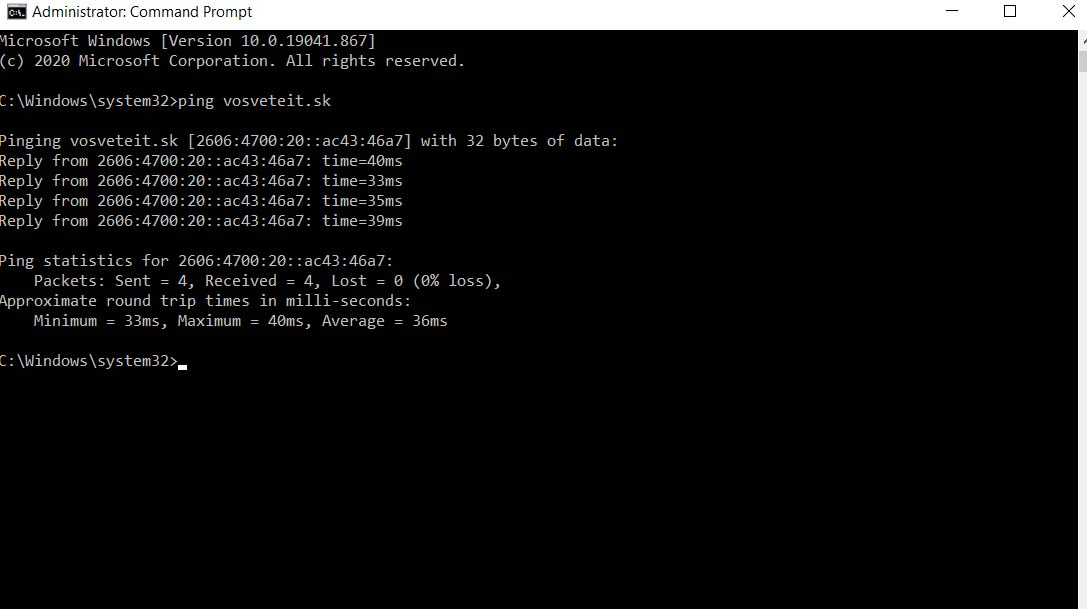
Resetovanie nastavení siete
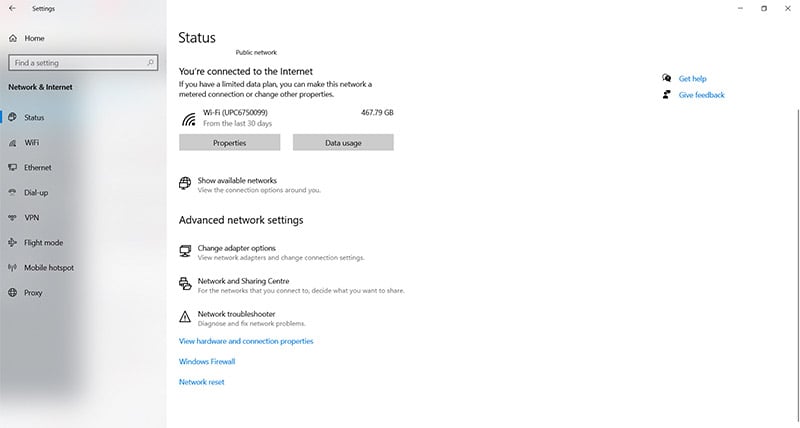
Ak nič nezaberá, skúste ešte resetovať celú sieť pomocou nastavení Windows. Otvorte nastavenia, nájdite nastavenie sietí a v nich možnosť resetovať sieť. Toto odstráni všetky zmeny a vráti ich do pôvodného stavu. Zároveň je pravdepodobné, že sa vyriešia aj vaše problémy s pripojením. Ak problémy stále pretrvávajú, skúste aj tento návod.























Komentáre